¿Cómo mandar videos de YouTube a Facebook? - Comparte tus videos favoritos con amigos

En la actualidad, compartir vídeos se ha convertido en una forma habitual de conectar con amigos y familiares. A tal efecto, dos de las plataformas más populares para compartir contenidos de vídeo son YouTube y Facebook. Si quieres saber cómo mandar vídeos de YouTube a Facebook, en esta publicación te mostramos los pasos para hacerlo.
¿Es legal descargar videos de YouTube y subirlos a Facebook?
Antes de adentrarnos en los pasos para compartir vídeos de YouTube en Facebook, es fundamental abordar una preocupación común: la legalidad de descargar y volver a cargar vídeos. Las condiciones de servicio de YouTube prohíben estrictamente descargar vídeos sin el permiso del creador. Por lo tanto, descargar y volver a subir vídeos a Facebook sin la debida autorización constituye una infracción de las políticas de YouTube.
Facebook también tiene políticas para proteger los derechos de autor, y puede eliminar cualquier video subido sin permiso del propietario de los derechos.
Para mantenerte en el lado correcto de la ley, obtén siempre los permisos necesarios antes de compartir vídeos de YouTube de otra persona en Facebook. También puedes utilizar las opciones de uso compartido integradas en YouTube para publicar vídeos directamente en Facebook sin descargarlos. Estos son algunos consejos para compartir vídeos de YouTube en Facebook de forma legal y ética:
- Comparte solo vídeos que hayas creado tú mismo, o para los que tengas permiso.
- Si compartes un vídeo que no has creado tú, asegúrate de dar crédito al creador original y proporcionar un enlace al vídeo original.
- No edites ni modifiques los vídeos sin permiso del creador original.
- No utilices vídeos con fines comerciales o marketing sin el permiso del creador original.
Siguiendo estas recomendaciones, podrás compartir tus videos favoritos de YouTube en Facebook y otras redes sociales, como X, Instagram o WhatsApp.
Pasos para mandar videos de YouTube a Facebook
YouTube es una gran plataforma para ver y compartir vídeos, pero Facebook es el lugar donde mucha gente se conecta con sus amigos y familiares. A continuación, te mostraremos cómo compartir un vídeo de YouTube con tus seguidores de Facebook.
Publicándolos en tu muro
Compartir vídeos de YouTube en tu muro de Facebook es una forma fantástica de que tus amigos y seguidores sepan lo que estás viendo. Siguiendo unos sencillos pasos, podrás publicar tus vídeos favoritos para que todos los disfruten. Te indicamos cómo hacerlo:
- Para comenzar, abre el vídeo de YouTube que quieras compartir.
- Debajo del reproductor de vídeo, verás el botón 'Compartir'. Haz clic en él para abrir las opciones de compartir.
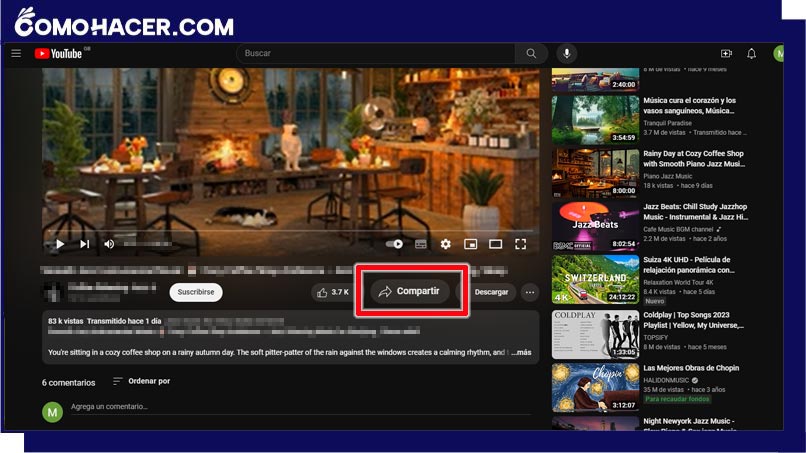
- Entre las distintas opciones mostradas, encontrarás el icono de Facebook. Haz clic en él para iniciar el proceso de compartir.
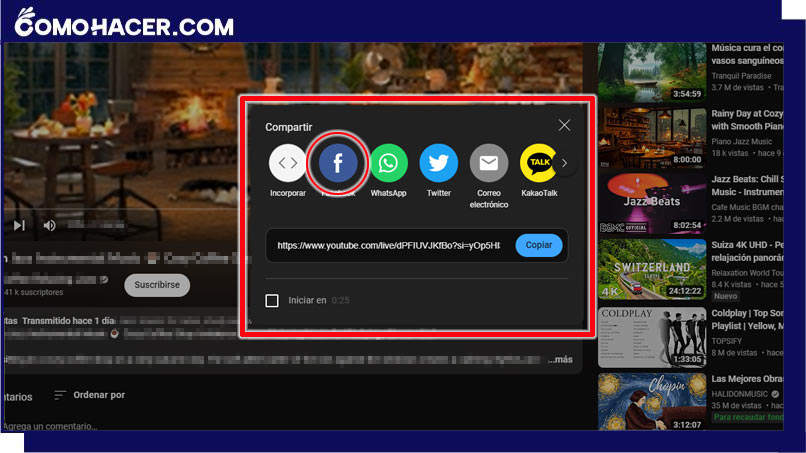
- Aparecerá una ventana para compartir en Facebook que te permitirá personalizar tu publicación. Puedes añadir un pie de foto, elegir quién puede ver la publicación y seleccionar dónde quieres compartirla (tu feed o tu historia).
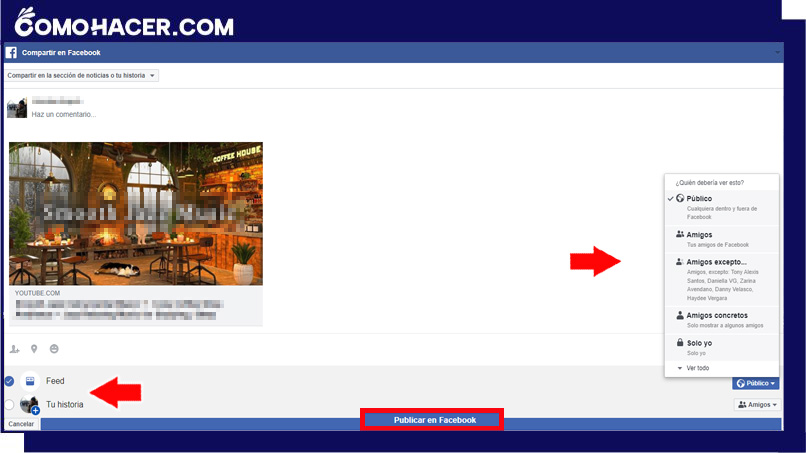
- Después de configurar tu publicación, haz clic en el botón 'Publicar en Facebook'. Esta acción compartirá el enlace del vídeo de YouTube en tu muro de Facebook para que lo vean tus amigos y seguidores.
Envíalos a grupos de Facebook
Compartir vídeos de YouTube en grupos de Facebook puede ser una forma fantástica de relacionarte con personas afines. Seguidamente, te indicamos los pasos para hacerlo:
- Localiza el vídeo de YouTube que quieres compartir en grupos de Facebook. Debajo del reproductor de vídeo, verás el botón 'Compartir'. Haz clic en él.
- Entre las distintas opciones para compartir, verás Facebook. Pulsa sobre ella.
- En la ventana emergente, cambia el destinatario y selecciona “Compartir en un grupo”.
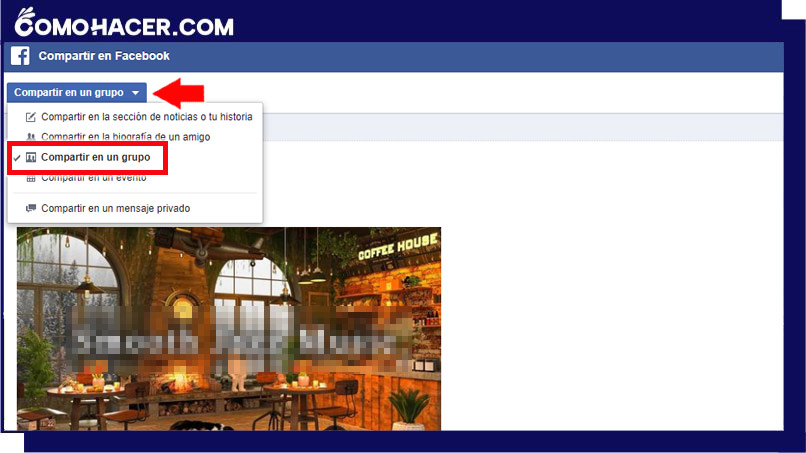
- Escribe el nombre del grupo y Facebook te sugerirá grupos afines. Elige el grupo deseado.
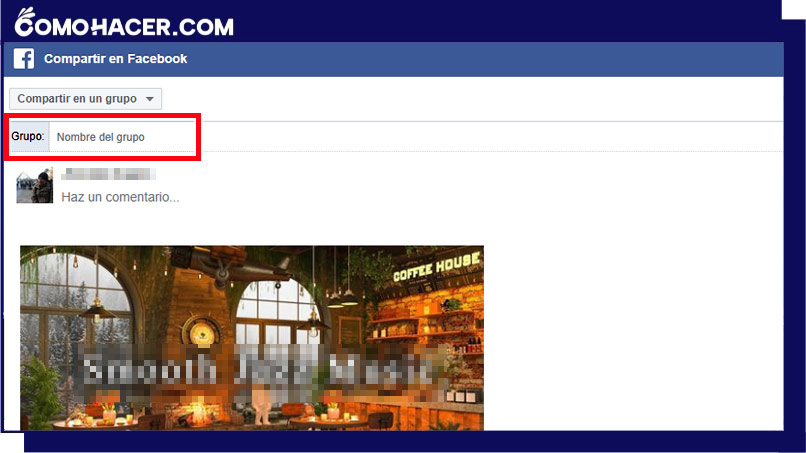
- Para proporcionar contexto o suscitar un debate, considera la posibilidad de añadir una breve descripción o comentario a la publicación del vídeo. Esto puede ser especialmente útil para explicar por qué compartes el vídeo.
- Después de personalizar tu publicación, haz clic en el botón 'Compartir'. Tu vídeo de YouTube se publicará en el grupo de Facebook seleccionado.
Recuerda respetar las normas y directrices del grupo de Facebook en el que compartas el vídeo. Algunos grupos pueden tener normas de publicación específicas, así que asegúrate de respetarlas para garantizar una experiencia de publicación positiva para todos los miembros.
Envíalos por Messenger
Messenger ofrece una plataforma cómoda para compartir vídeos de YouTube en privado con amigos o en chats de grupo. A continuación, te explicamos cómo puedes mandar vídeos de YouTube a través de Messenger. Hay dos maneras de hacerlo:
Compartir un enlace al vídeo
Para compartir el enlace a un vídeo de YouTube en Messenger, solo tienes que copiar y pegar el enlace en un mensaje privado o grupo.
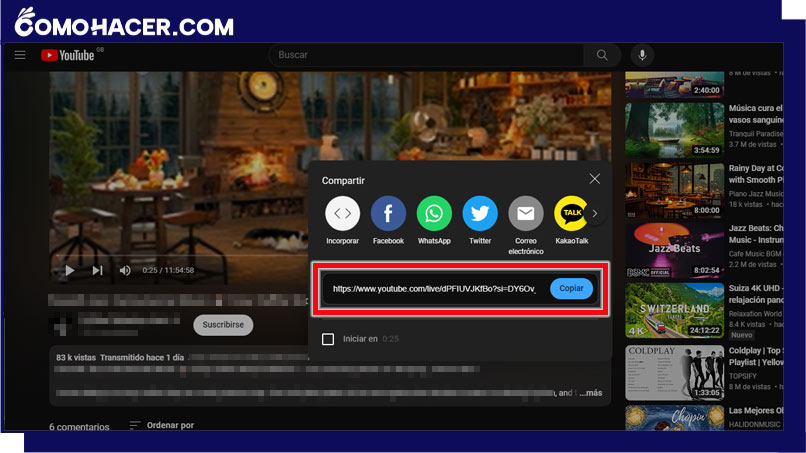
Enviar el vídeo como archivo
Para enviar un vídeo de YouTube como archivo en Messenger, primero tendrás que descargar el vídeo. Puedes hacerlo utilizando un sitio web o una aplicación de descarga de YouTube. Una vez descargado el vídeo, puedes adjuntarlo a un mensaje en Messenger y enviarlo a tus amigos o familiares.
- Descarga el vídeo de YouTube en tu ordenador o dispositivo móvil ya sea Android o iOS.
- Abre la aplicación o el sitio web de Messenger.
- Inicia una conversación con la persona a la que quieras enviar el vídeo.
- Toca o haz clic en el botón 'Adjuntar un archivo'.
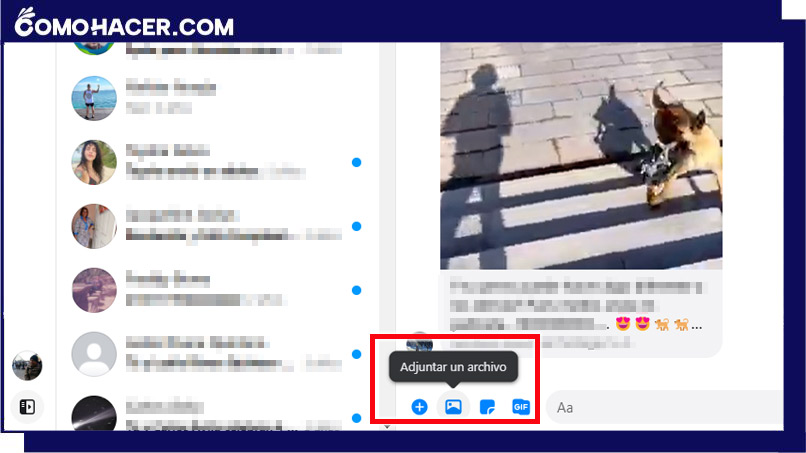
- Selecciona el archivo de vídeo de tu ordenador o dispositivo móvil. Ten presente que existe un límite de tamaño de archivo de 25 MB para los vídeos enviados en Messenger.
- Toca o haz clic en 'Enviar'.
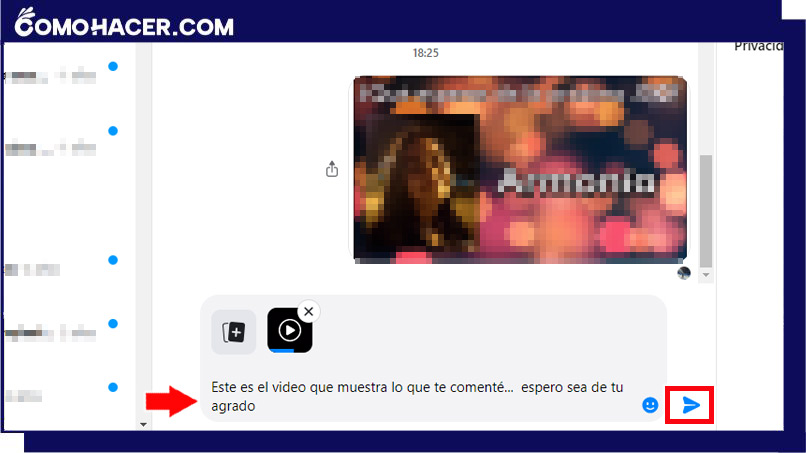
Tu amigo o familiar recibirá el archivo de vídeo en su bandeja de entrada de Messenger. A continuación, podrá tocar o hacer clic en el archivo para ver el vídeo.
Deja una respuesta